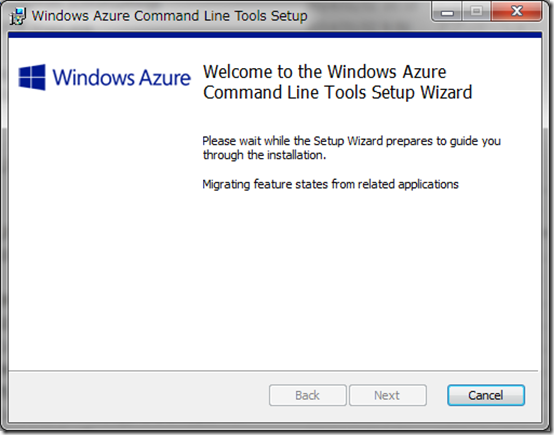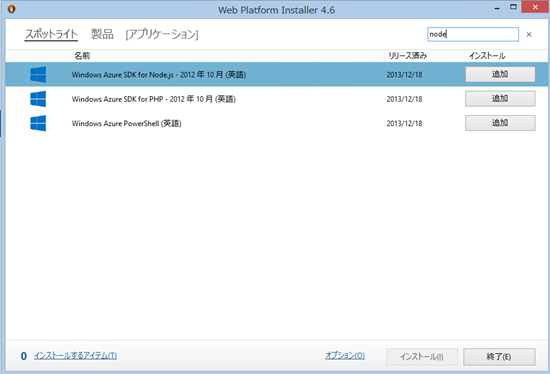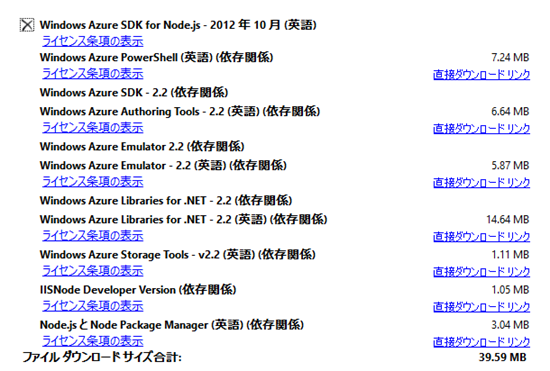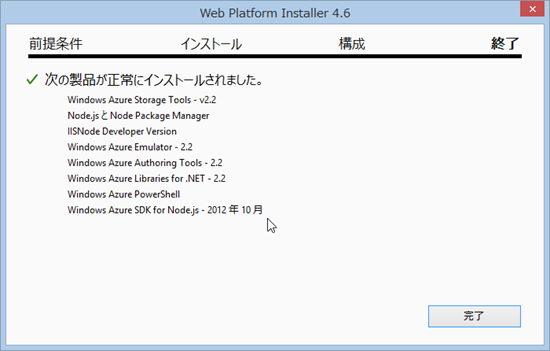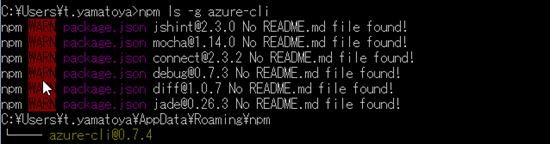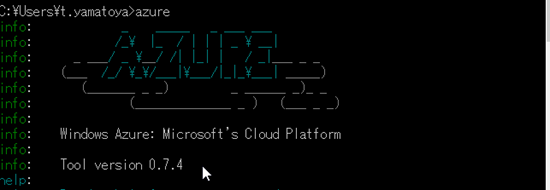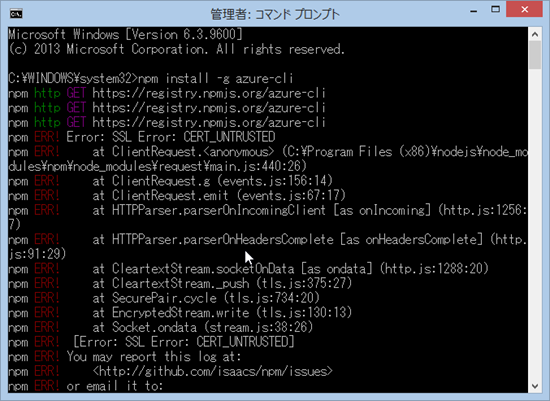Windows Azure CLI tool for Windowsのインストール方法
連載:Windows Azure SQL Databases入門
Windows Azure CLI tool for Windowsのインストール方法
Windows Azure CLI tool for Windowsは、Windows Azureクロスプラットフォームコマンドラインインターフェイス(Windows Azure Cross-Platform Command-Line Interface / xplat-cli)の一環で提供されています。Windows Azureクロスプラットフォームコマンドラインインターフェイスは、Windows用、Mac用、Linux用の3種類の環境用に提供されています。
ここでは、Windows AzureクロスプラットフォームコマンドラインインターフェイスのWindows用のインストール方法を説明します。
インストール方法は2通りあります。
- インストーラーパッケージを使用してインストールする方法
- Node.jsがインストール済みの環境でnpmコマンドを使用する方法
インストーラーでWindows Azure CLI tool for Windowsをインストールする方法
インストーラー(http://go.microsoft.com/fwlink/?linkid=275464&clcid=0x409)をダウンロードしてインストールします。
インストーラーには、Node.jsが同梱されています。PC上に他のNode.jsがインストールされていない場合は、同梱されているNode.jsを使用します。
ダウンロードした[windowsazure-cli.0.7.4.msi](2014年1月3日時点)を起動します。
ウィザードに従えばインストールが完了します。
インストールが完了して、再起動をすると[C:\Program Files (x86)\Microsoft SDKs\Windows Azure\CLI\wbin;]にパスが通っているので、[Azure]コマンドが使用できます。
npmコマンドでWindows Azure CLI tool for Windowsをインストールする方法
Node向けパッケージ管理ルールのnpmを使用して、Windows Azure CLI tool for Windowsをインストールします。すでに、Node.jsがインストールされている場合は、既存の環境をそのまま使用できます。
Node.jsがインストールされていない場合は、Web Platform InstallerでWindows Azure SDK for Node.jsをインストールするのが手っ取り早いです。[node]で検索すると、検索結果に出てきますので、[追加]ボタンを選択します。
依存関係の確認が表示されます。インストールされるものの中に、[Node.jsとNode Package Manager]が含まれていることがわかります。
インストールが正常に完了したことを確認し、OSを再起動します。
再起動が完了すると[C:\Program Files (x86)\nodejs\]にパスが通っているので、[node]と[npm]コマンドが使用できるようになりましたので、Windows Azure CLI tool for Windowsをインストールします。
コマンドプロンプトを起動し、次のコマンドを実行します。もし、エラーが出てインストールできない場合は、[npm install –g azure-cli でエラーがでる場合の対応方法]を参照してください。
npm install –g azure-cli
[-g]オプションをつけるとグローバルにインストールになります。
グローバルインストールをするとWindows環境では、[%APPDATA%\npm]配下に[node_modules]ディレクトリが作成され、そこにライブラリがインストールされます。同時に同ディレクトリにパスが通るようになり、どこからでもコマンドが呼び出せるようになります。
[-g]オプションをつけない場合は、ローカルインストールとなり、カレントディレクトリに[node_modules]ディレクトリが作成され、その配下にライブラリがインストールされます。
正常にインストールができたかを確認したい場合は、次のコマンドを実行します。
npm ls –g azure-cli
インストールが確認できたら次の子万dのを実行すると、Azureアスキーアートを見ることができます。
azure
npm install –g azure-cli でエラーがでる場合の対応方法
[Error: SSL Error: CERT_UNTRUSTED]とエラーがでてインストールできないときがあります。
CAをNullで設定してあげるとエラーを解消できるようになります。
CAをNULLで設定するために次のコマンドを実行します。コマンドを実行したら再度インストールを試してみてください。
npm config set ca “”
参考
- [nodejs] CERT_UNTRUSTED Error
- npm-index
- npm installコマンドの-gオプションについて
- MS井上さんのMSDN Blog:Windows Azure コマンドライン ツール を使ってみる
5